Android पर Instagram में कैमरा एक्सेस करने में असमर्थ को ठीक करें
अनेक वस्तुओं का संग्रह / / November 28, 2021
इंस्टाग्राम पर "एनेबल लाइब्रेरी, कैमरा और माइक्रोफ़ोन एक्सेस" पर क्लिक करके अनुमति देने के बाद भी आप एंड्रॉइड फोन पर इंस्टाग्राम में कैमरा एक्सेस करने में असमर्थ हैं? चिंता न करें समस्या को ठीक करने के लिए इस चरण-दर-चरण मार्गदर्शिका का पालन करें।
कई सोशल मीडिया प्लेटफॉर्म की तरह, इंस्टाग्राम एक वेबसाइट के रूप में शुरू हुआ और बाद में इसे आईओएस और एंड्रॉइड डिवाइस के लिए एक ऐप बना दिया गया। हालाँकि, कोई भी ऐप निर्दोष नहीं है, और Instagram कोई अपवाद नहीं है। इस लेख में, हम एक बहुत ही गंभीर मुद्दे पर चर्चा करने जा रहे हैं जो इंस्टाग्राम को लगभग बेकार कर देता है। यह अनिवार्य रूप से तस्वीरें साझा करने के लिए एक मंच है, और यदि ऐप डिवाइस के कैमरे तक पहुंचने में सक्षम नहीं है तो आप ऐसा नहीं कर पाएंगे। बहुत सारे एंड्रॉइड उपयोगकर्ताओं ने शिकायत की कि वे ऐप का उपयोग करते समय कैमरा नहीं खोल पा रहे थे। यह एक बड़ी चिंता का विषय है क्योंकि यह Instagram का उपयोग करने के मूल उद्देश्य को विफल कर देता है। इसलिए, हम आपको उन समाधानों की एक सूची प्रदान करके इस समस्या को ठीक करने में आपकी सहायता करेंगे जिन्हें आप आजमा सकते हैं।

अंतर्वस्तु
- Android पर Instagram में कैमरा एक्सेस करने में असमर्थ को ठीक करें
- विधि 1: ऐप अनुमतियां जांचें
- विधि 2: Instagram के लिए कैश और डेटा साफ़ करें
- विधि 3: ऐप को अपडेट करें
- विधि 4: स्थापना रद्द करें और फिर पुन: स्थापित करें
- विधि 5: Android ऑपरेटिंग सिस्टम को अपडेट करें
- विधि 6: सुनिश्चित करें कि आप नेटिव कैमरा ऐप का उपयोग कर रहे हैं
- विधि 7: फ़ैक्टरी रीसेट करें
Android पर Instagram में कैमरा एक्सेस करने में असमर्थ को ठीक करें
विधि 1: ऐप अनुमतियां जांचें
कोई भी ऐप जिसे कैमरा जैसे कुछ हार्डवेयर घटकों का उपयोग करने की आवश्यकता होती है या GPS ऐसा करने के लिए आपसे अनुमति की आवश्यकता है। आपने देखा होगा कि जब आप पहली बार किसी ऐप को खोलते हैं, तो वह आपसे ढेर सारी चीज़ें मांगता है अनुमतियाँ जैसे आपके संपर्कों तक पहुँचने की अनुमति, फ़ोन कॉल करना, स्थान पहुँच, कैमरा पहुंच, आदि इसी तरह, इंस्टाग्राम को भी आपके डिवाइस के कैमरे तक पहुंचने के लिए अनुमति की आवश्यकता होती है। हो सकता है कि इंस्टाग्राम के कैमरा न खोल पाने के पीछे की वजह यह हो कि उसके पास ऐसा करने के लिए जरूरी परमिशन नहीं है। हो सकता है कि आपने अनुमति अनुरोध को अस्वीकार कर दिया हो या गलती से इसे अक्षम कर दिया हो। इसका एक सरल समाधान है, इंस्टाग्राम को अपने कैमरे तक पहुंचने की अनुमति देने के लिए नीचे दिए गए चरणों का पालन करें।
1. को खोलो समायोजन अपने फोन की तोएपी पर ऐप्स विकल्प।
2. अब, चुनें instagram ऐप्स की सूची से।

3. उसके बाद, पर क्लिक करें अनुमतियां विकल्प।
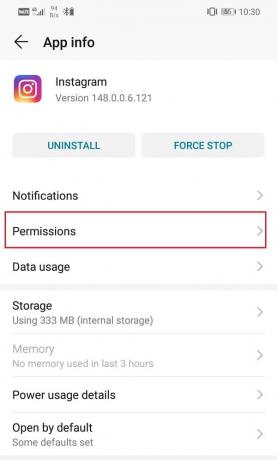
4. सुनिश्चित करें कि कैमरे के बगल में टॉगल स्विच चालू है।

तरीका 2: Instagram के लिए कैश और डेटा साफ़ करें
हर ऐप कुछ डेटा को कैशे फाइल्स के रूप में स्टोर करता है। इन फ़ाइलों का उपयोग विभिन्न प्रकार की सूचनाओं और डेटा को सहेजने के लिए किया जाता है। ऐप्स उत्पन्न कैश फ़ाइलों को उनके लोडिंग/स्टार्टअप समय को कम करने के लिए. कुछ बुनियादी डेटा सहेजा जाता है ताकि खोले जाने पर, ऐप कुछ जल्दी से प्रदर्शित कर सके। हालांकि, कभी-कभी ये अवशिष्ट कैश फ़ाइलें दूषित हो जाती हैं और ऐप्स में खराबी का कारण बनते हैं। जब आप Instagram के साथ किसी समस्या का सामना कर रहे हों, तो आप हमेशा ऐप के कैशे और डेटा को साफ़ करने का प्रयास कर सकते हैं। Instagram के लिए कैशे और डेटा फ़ाइलों को निकालने के लिए इन चरणों का पालन करें।
1. के पास जाओ समायोजन अपने फोन के पर टैप करें ऐप्स विकल्प।

2. अब, चुनें इंस्टाग्राम ऐप ऐप्स की सूची से।

3. अब, पर क्लिक करें भंडारण विकल्प।

4. अब आप के विकल्प दिखाई देंगे डेटा साफ़ करें और कैश साफ़ करें. संबंधित बटन पर टैप करें, और उक्त फाइलें हटा दी जाएंगी।

5. अब, सेटिंग से बाहर निकलें और फिर से Instagram ऐप का उपयोग करने का प्रयास करें और देखें कि क्या आप करने में सक्षम हैं Android समस्या पर Instagram में कैमरे तक पहुँचने में असमर्थता को ठीक करें।
यह भी पढ़ें:फिक्स इंस्टाग्राम एंड्रॉइड पर फीड एरर को रिफ्रेश नहीं कर सका
तरीका 3: ऐप को अपडेट करें
अगली चीज़ जो आप कर सकते हैं वह है अपने ऐप को अपडेट करना। आप जो भी समस्या का सामना कर रहे हैं, उसे Play Store से अपडेट करने से उसका समाधान हो सकता है। एक साधारण ऐप अपडेट अक्सर समस्या को हल करता है क्योंकि समस्या को हल करने के लिए अपडेट बग फिक्स के साथ आ सकता है।
1. के पास जाओ प्ले स्टोर.

2. ऊपर बाईं ओर, आप पाएंगे तीन क्षैतिज रेखाएं. उन पर क्लिक करें।

3. अब, पर क्लिक करें "मेरे ऐप्स और गेम्स" विकल्प।

4. निम्न को खोजें instagram और जांचें कि क्या कोई लंबित अपडेट हैं। यदि हाँ, तो पर क्लिक करें अपडेट करें बटन।


5. एक बार ऐप अपडेट हो जाने के बाद, इसे फिर से उपयोग करने का प्रयास करें और जांचें कि यह ठीक से काम करता है या नहीं।
तरीका 4: अनइंस्टॉल करें और फिर री-इंस्टॉल करें
यदि ऐप को अपडेट करने से काम नहीं चला या पहली बार में कोई अपडेट उपलब्ध नहीं था, तो आपको ऐप को अनइंस्टॉल करना होगा, और वे इसे प्ले स्टोर से फिर से इंस्टॉल करेंगे। कैसे देखने के लिए नीचे दिए गए चरणों का पालन करें:
1. को खोलो समायोजन आपके फोन पर।

2. अब, पर जाएँ ऐप्स अनुभाग।
3. निम्न को खोजें instagram और उस पर टैप करें।

4. अब, पर क्लिक करें स्थापना रद्द करें बटन।

5. एक बार ऐप हटा दिए जाने के बाद, ऐप डाउनलोड और इंस्टॉल करें फिर से प्ले स्टोर से।
तरीका 5: Android ऑपरेटिंग सिस्टम को अपडेट करें
यह संभव है कि गलती इंस्टाग्राम ऐप में नहीं बल्कि एंड्रॉइड ऑपरेटिंग सिस्टम में ही हो। कभी-कभी जब कोई ऑपरेटिंग सिस्टम अपडेट लंबित होता है, तो पिछला संस्करण थोड़ा छोटा हो सकता है। लंबित अपडेट आपके कैमरे के ठीक से काम न करने और इंस्टाग्राम तक पहुंच से इनकार करने का एक कारण हो सकता है। अपने सॉफ़्टवेयर को अद्यतित रखना हमेशा एक अच्छा अभ्यास है। ऐसा इसलिए है, क्योंकि हर नए अपडेट के साथ, कंपनी विभिन्न पैच और बग फिक्स जारी करती है जो इस तरह की समस्याओं को होने से रोकने के लिए मौजूद हैं। इसलिए, हम आपको अपने ऑपरेटिंग सिस्टम को नवीनतम संस्करण में अपडेट करने की दृढ़ता से अनुशंसा करेंगे।
1. के पास जाओ समायोजन आपके फोन का।

2. पर टैप करें प्रणाली विकल्प।

3. अब, पर क्लिक करें सॉफ्टवेयर अपडेट.

4. आपको एक विकल्प मिलेगा सॉफ़्टवेयर अपडेट के लिए जाँच करें. इस पर क्लिक करें।

5. अब, यदि आप पाते हैं कि कोई सॉफ़्टवेयर अपडेट उपलब्ध है, तो अपडेट विकल्प पर टैप करें।
6. अपडेट डाउनलोड और इंस्टॉल होने तक कुछ समय प्रतीक्षा करें।
7. उसके बाद, Instagram खोलें और देखें कि यह ठीक से काम कर रहा है या नहीं।
यह भी पढ़ें:अगर मैं अपना इंस्टाग्राम पासवर्ड भूल गया तो मैं क्या कर सकता हूं?
तरीका 6: सुनिश्चित करें कि आप नेटिव कैमरा ऐप का उपयोग कर रहे हैं
हो सकता है कि आप अपने डिफ़ॉल्ट कैमरे के रूप में किसी तृतीय-पक्ष कैमरा ऐप का उपयोग कर रहे हों। ऐसे ऐप्स के साथ समस्या यह है कि वे Instagram या WhatsApp जैसे अन्य ऐप्स के साथ अच्छा काम नहीं करते हैं। जटिलताओं से बचने के लिए, देशी कैमरा ऐप का उपयोग करना बेहतर है। यह सुनिश्चित करने के लिए नीचे दिए गए चरणों का पालन करें कि डिफ़ॉल्ट कैमरा ऐप वास्तव में आपका मूल कैमरा है।
1. खोलना समायोजन आपके डिवाइस पर।
2. अब पर टैप करें ऐप्स विकल्प।
3. यहां, चुनें डिफ़ॉल्ट ऐप्स विकल्प।

4. अब, पर क्लिक करें कैमरा टैब.
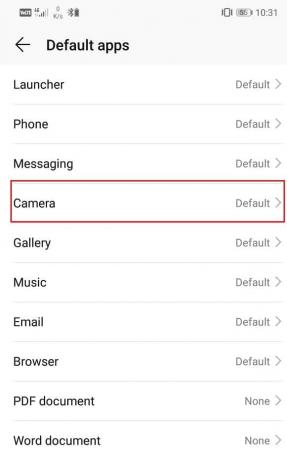
5. सुनिश्चित करें कि नेटिव कैमरा आपके. के रूप में चुना गया है डिफ़ॉल्ट कैमरा ऐप.
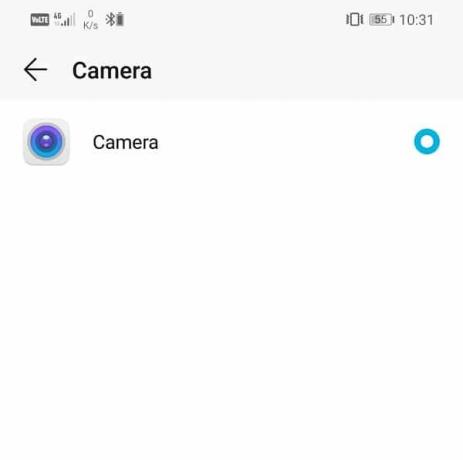
6. उसके बाद, फिर से Instagram खोलें और देखें कि क्या आप कर पा रहे हैं Android पर Instagram में कैमरे तक पहुँचने में असमर्थता को ठीक करें।
तरीका 7: फ़ैक्टरी रीसेट करें
यह अंतिम उपाय है जिसे आप आजमा सकते हैं यदि उपरोक्त सभी तरीके विफल हो जाते हैं। यदि कुछ और काम नहीं करता है, तो आप अपने फ़ोन को फ़ैक्टरी सेटिंग्स पर रीसेट करने का प्रयास कर सकते हैं और देख सकते हैं कि क्या यह समस्या का समाधान करता है। फ़ैक्टरी रीसेट का विकल्प चुनने से आपके सभी ऐप्स, उनका डेटा और आपके फ़ोन से फ़ोटो, वीडियो और संगीत जैसे अन्य डेटा भी हट जाएंगे। इस कारण से, यह सलाह दी जाती है कि फ़ैक्टरी रीसेट के लिए जाने से पहले आप एक बैकअप बना लें। जब आप कोशिश करते हैं तो अधिकांश फ़ोन आपको अपने डेटा का बैकअप लेने के लिए कहते हैं फ़ैक्टरी अपने फ़ोन को रीसेट करें. आप बैकअप लेने के लिए इन-बिल्ट टूल का उपयोग कर सकते हैं या इसे मैन्युअल रूप से कर सकते हैं, चुनाव आपका है।
1. अपने फोन की सेटिंग्स में जाएं और फिर पर टैप करें प्रणाली टैब।

2. अब, यदि आपने पहले से अपने डेटा का बैकअप नहीं लिया है, तो पर क्लिक करें अपने डेटा विकल्प का बैकअप लें Google डिस्क पर अपना डेटा सहेजने के लिए।
3. उसके बाद, पर क्लिक करें टैब रीसेट करें।

4. अब, पर क्लिक करें फ़ोन रीसेट करें विकल्प।

इसमे कुछ समय लगेगा। एक बार जब डिवाइस इंस्टाग्राम को फिर से उपयोग, डाउनलोड और इंस्टॉल करने के लिए तैयार हो जाए। संपूर्ण लॉगिन और पंजीकरण प्रक्रिया को पूरा करें और इसके लिए मांगी गई सभी आवश्यक अनुमतियां प्रदान करें। इसके बाद, आपको इंस्टाग्राम से कैमरा एक्सेस करने में सक्षम होना चाहिए।
अनुशंसित:
- Google डॉक्स में छवि को घुमाने के 4 तरीके
- Android के लिए 10 सर्वश्रेष्ठ ऑफिस ऐप्स
- काम नहीं कर रहे इंस्टाग्राम नोटिफिकेशन को ठीक करें
जैसा कि पहले उल्लेख किया गया है, कभी-कभी समस्या Instagram के साथ ही होती है। यदि आप स्थिर हैं Instagram ऐप में कैमरा एक्सेस करने में असमर्थ ऊपर बताए गए सभी उपाय आजमाने के बाद आप इंतजार करने के अलावा और कुछ नहीं कर सकते। कई बार, इंस्टाग्राम के सर्वर डाउन हो जाते हैं, और इससे ऐप में खराबी आ जाती है। आपको थोड़ा धैर्य रखना होगा और आशा है कि Instagram इस समस्या को जल्द से जल्द ठीक कर देगा।



